Affinity Photoは、創造的に作業するための多様なオプションを提供しており、その中でもブラシは中心的な要素の一つです。このチュートリアルでは、独自のブラシ先端をインポートおよび整理する方法を学び、自分のプロジェクトを個別にカスタマイズできるようになります。花の効果や雲を作成したい場合でも、このガイドがその全プロセスを案内します。
主なポイント
- ブラシ先端のインポートとエクスポートにより、異なるデバイス間での作業が容易になります。
- ブラシ先端のサイズと不透明度は柔軟に調整できます。
- Affinity Photo内でのブラシの簡単な整理が効率的な活用を可能にします。
ステップバイステップガイド
ステップ 1: ブラシパレットを開く
ブラシ先端をインポートする前に、まずAffinity Photoでブラシパレットを開く必要があります。上部メニューの「ブラシ」セクションに移動してください。ここに、すでにインストールされたさまざまなブラシと、独自のブラシを追加するオプションがあります。
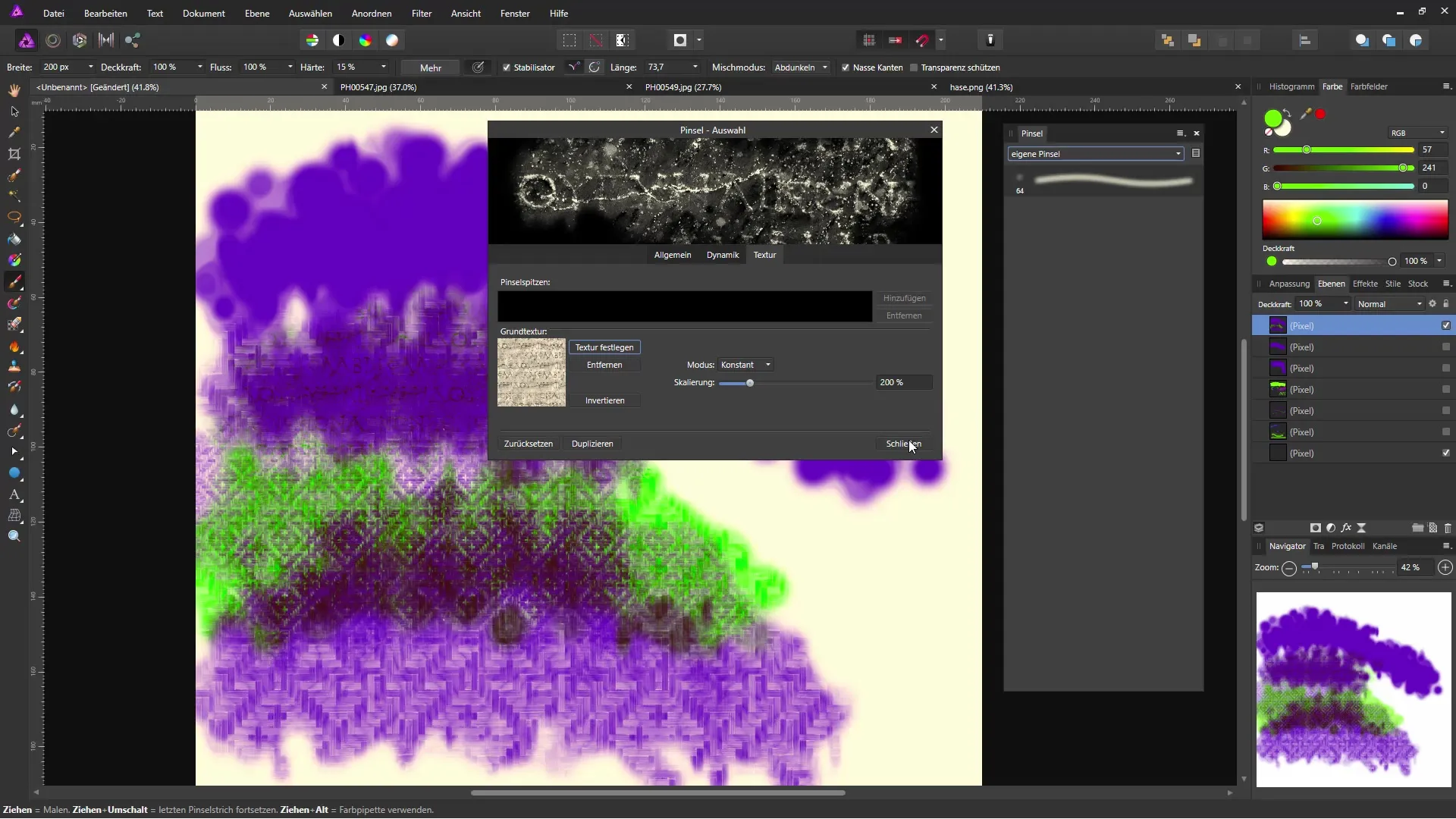
ステップ 2: 背景色を選択
ブラシを使用する前に、ドキュメントの背景を設定することが役立ちます。たとえば、背景を青に選択することで、ブラシ先端がより見えやすくなります。そのためには、バケツツールを使用して希望の背景色を貼り付けてください。
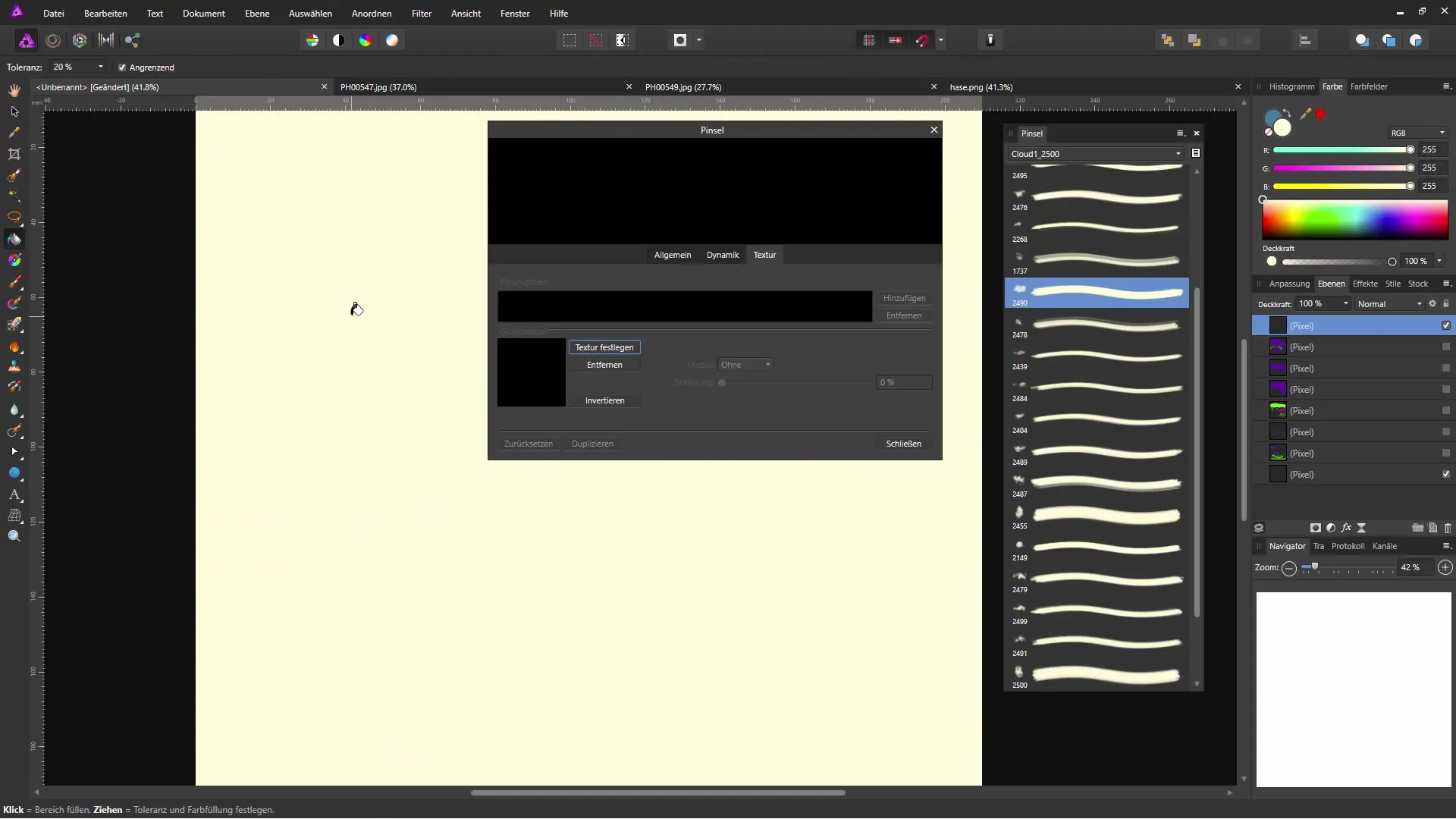
ステップ 3: 前景色を設定
次に、背景に合った前景色を選択します。たとえば、白は雲のブラシを適用するのに良い選択です。この色の選択は、はっきりしたコントラストを得て、結果を最適に表示するために重要です。
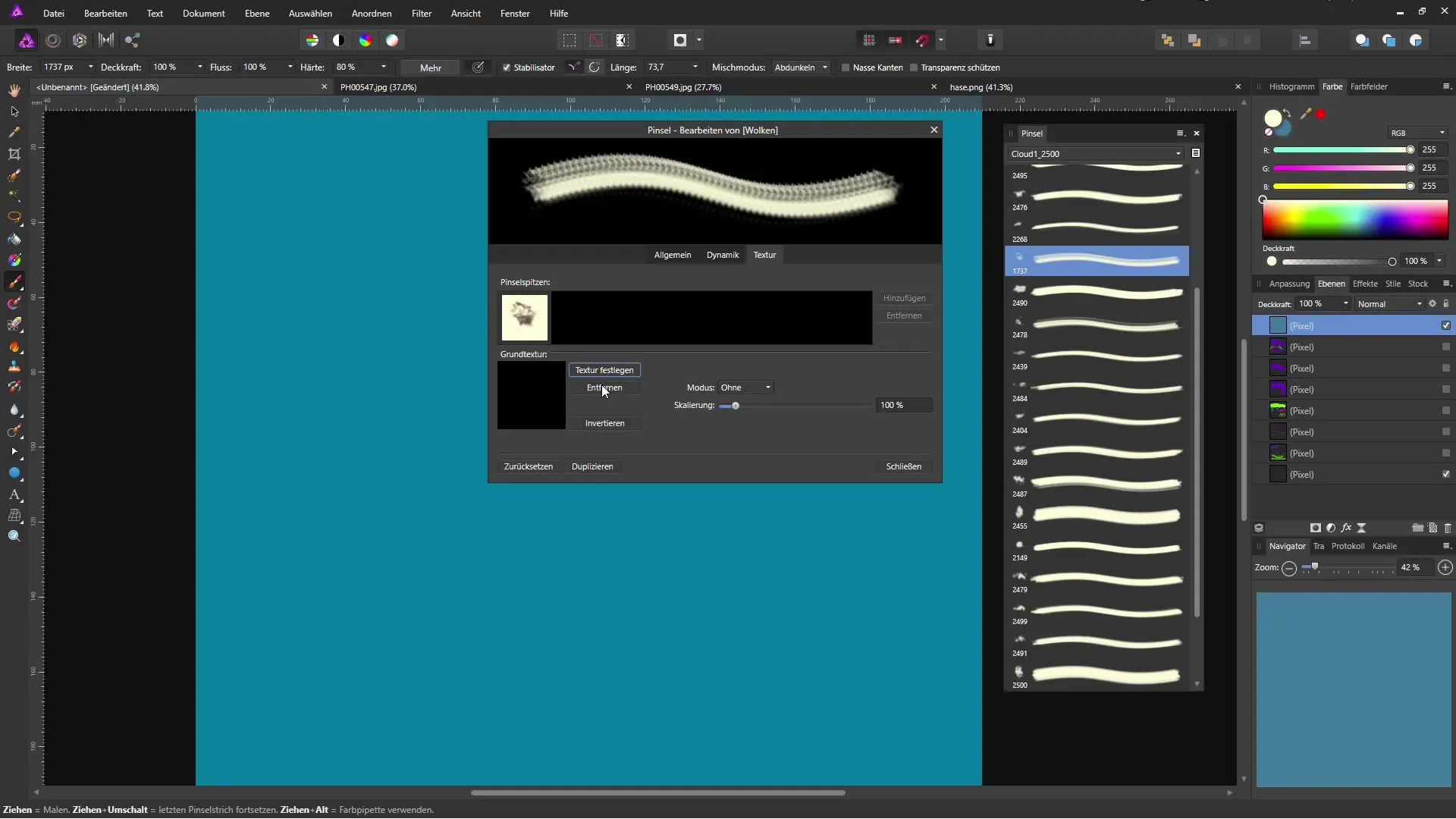
ステップ 4: ブラシ先端を選択
ブラシパレットでは、インポートされたオプションからブラシ先端を選択できます。雲のブラシを選択した場合、描画に使用できるさまざまなバリエーションがあります。異なるブラシ先端を試して、最良の結果を得るようにしましょう。
ステップ 5: ブラシ先端をインポート
次のステップは、追加のブラシ先端をインポートすることです。ブラシセクションで「ブラシ インポート」をクリックします。これで、ハードディスクに保存されたブラシを選択できます。例えば、Photoshopファイルからのものです。適切なサイズを選択し、必要なブラシをインポートします。
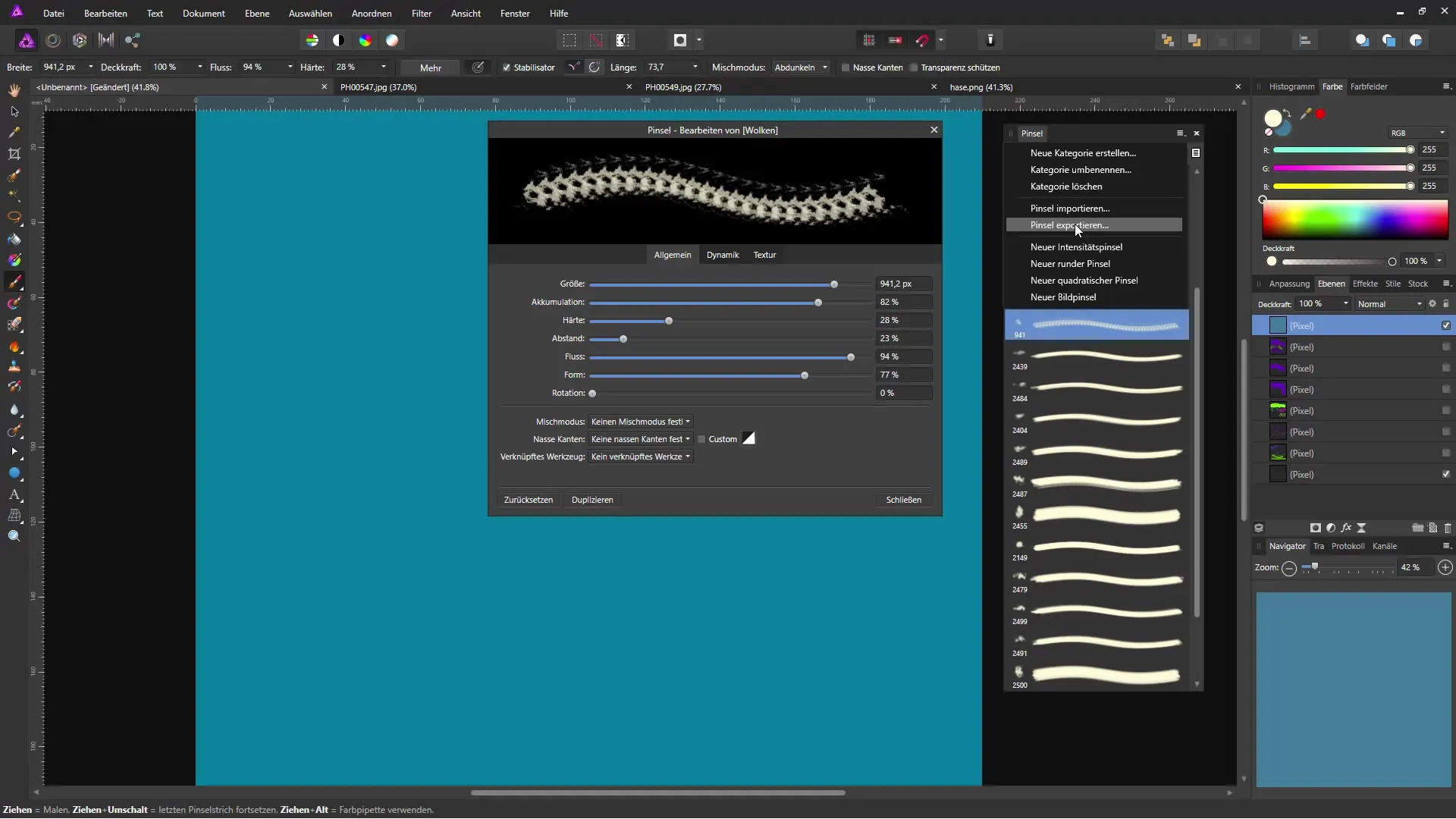
ステップ 6: サイズとブラシオプションを調整
ブラシが正常にインポートされた後、これを調整できます。サイズや特定のブラシオプションをテストして、ペインティングエリアを希望に合わせて調整します。サイズの良好なコントロールにより、正確な結果を得ることができます。
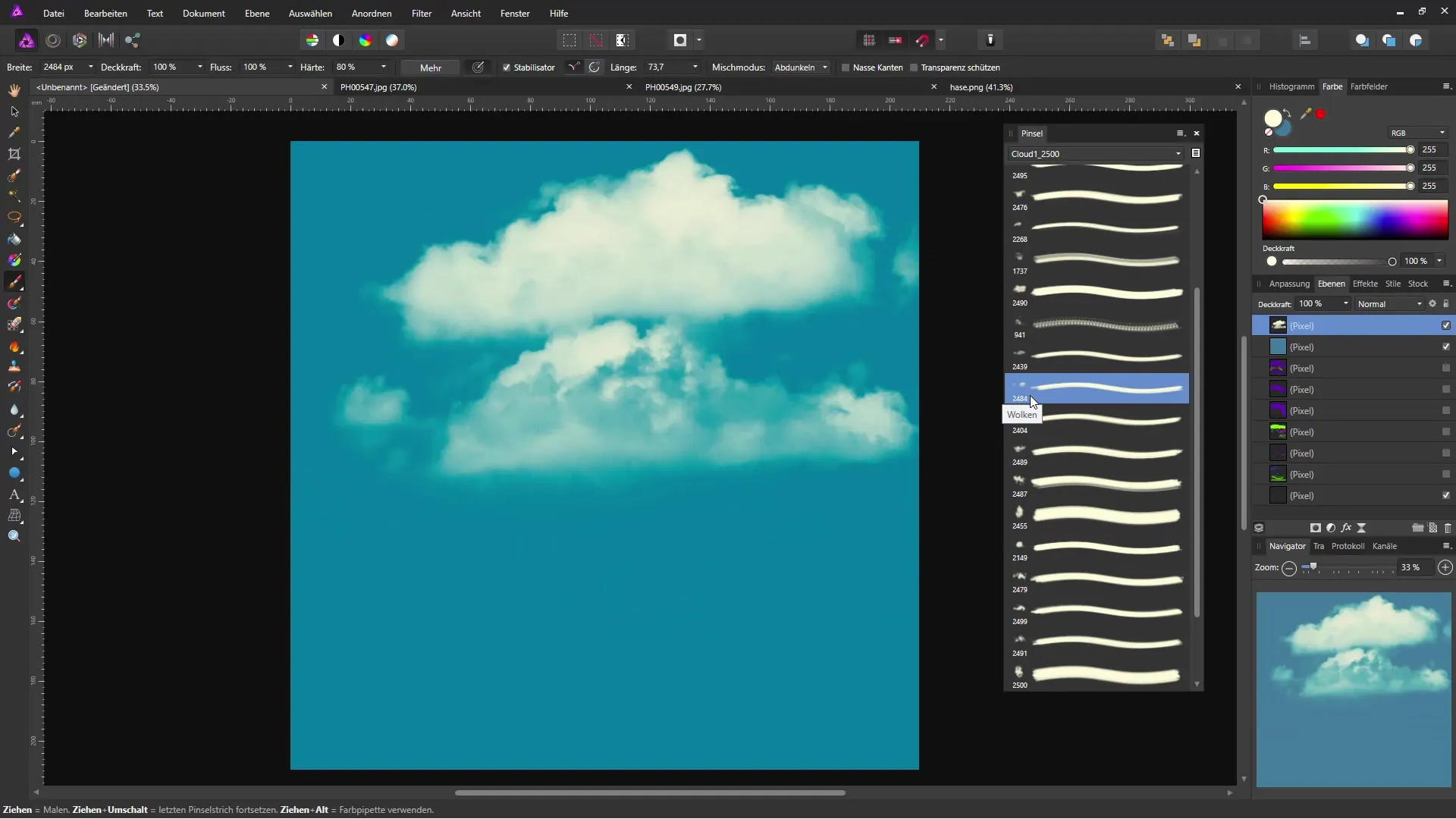
ステップ 7: ブラシを編集
ブラシ先端を右クリックすることで、フロー、硬さ、間隔などのさまざまなオプションを設定できます。これらの調整により、描画をさらに個別にする柔軟性が得られます。表示の違いがどのようになるか試してみてください。
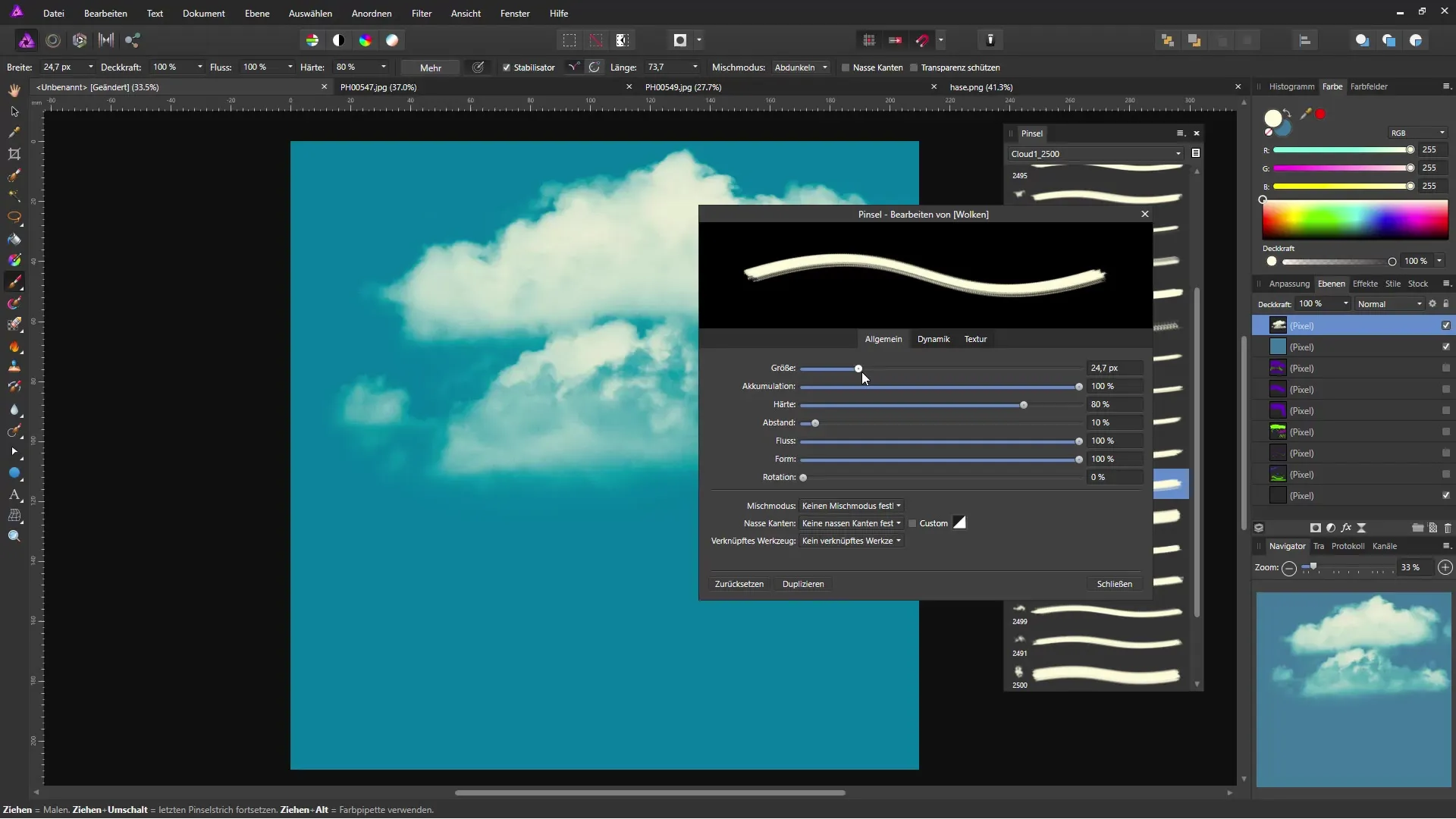
ステップ 8: バリエーションを追加
複数のブラシバリエーションを一つのエリアに適用する機会を利用してください。ブラシ先端の不透明度や回転オプションを変更して、ユニークな効果を得ることができます。この技術により、アートワークに生命と深みが与えられます。
ステップ 9: 花の効果を使用
花のブラシをインポートしたら、これらも調整できます。ブラシサイズを小さくして、ドキュメントに最適に合わせてください。また、不透明度を調整して、さまざまな光と影の効果を得ることもできます。
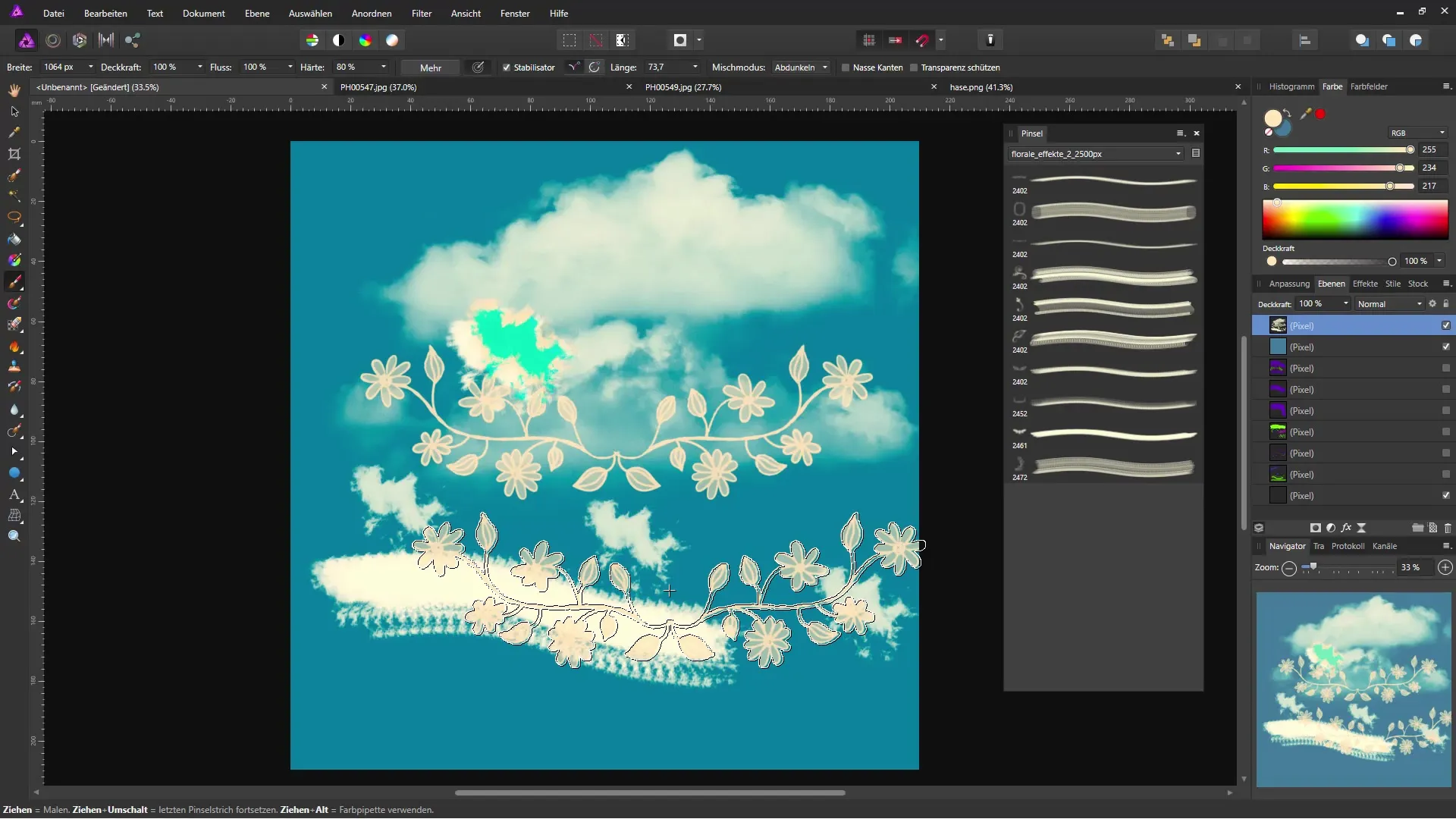
ステップ 10: 不透明度を調整
ブラシ先端の不透明度は視覚的な効果に重要な役割を果たします。キーボードコントロールを使用して簡単に調整できます。数字を入力して希望する不透明度を設定します。例えば、50%や25%などです。これにより、ブラシストロークを微調整できます。
まとめ - Affinity Photoでブラシを効率的に使用し、整理する
このガイドでは、Affinity Photoでブラシをインポート、編集、および適用する方法を学びました。ブラシ先端を整理し、さまざまな効果や調整で創造性を引き出す柔軟性があります。
よくある質問
ブラシをAffinity Photoにインポートするにはどうすればよいですか?ブラシエリアで「ブラシインポート」をクリックし、ハードドライブから必要なブラシを選択します。
ブラシをエクスポートすることもできますか?はい、自分のブラシをエクスポートして他のデバイスで使用できます。
ブラシのサイズを調整するにはどうすればよいですか?ブラシパレットでサイズのスライダーを使用できます。
ブラシツールの不透明度とは何ですか?不透明度は、ブラシストロークがどれだけ強くまたは透明に見えるかを決定します。
複数のブラシバリエーションを作成するにはどうすればよいですか?ブラシの不透明度、サイズ、および回転オプションを変えることで、異なる効果を得ることができます。


